Efetuar cópia de segurança e restaurar o Mac
Para garantir a segurança dos seus ficheiros, é importante efetuar cópias de segurança do Mac Pro regularmente. A forma mais simples de efetuar cópias de segurança consiste em utilizar o Time Machine – que está integrado no Mac Pro – com um dispositivo de armazenamento. O Time Machine também faz cópias de segurança dos conteúdo do Mac em volumes de rede compatíveis. Encontrará uma lista de dispositivos compatíveis com o Time Machine no artigo do Suporte da Apple Discos de cópia de segurança que pode utilizar com o Time Machine.
Os ficheiros em iCloud Drive e as fotografias em Fotografias em iCloud são automaticamente armazenados em iCloud e, por isso, não é necessário incluí-los na cópia de segurança. No entanto, se pretender incluí-los, proceda da seguinte forma:
iCloud Drive: selecione o menu Apple
 > Preferências do Sistema. Clique em ID Apple e, depois, clique em iCloud. Desassinale a opção “Otimizar armazenamento do Mac”. O conteúdo total de iCloud Drive será armazenado no Mac e incluído na cópia de segurança.
> Preferências do Sistema. Clique em ID Apple e, depois, clique em iCloud. Desassinale a opção “Otimizar armazenamento do Mac”. O conteúdo total de iCloud Drive será armazenado no Mac e incluído na cópia de segurança.Fotografias em iCloud: abra a aplicação Fotografias e, depois, selecione Fotografias > Preferências. No painel iCloud, selecione “Descarregar originais para este Mac”. Versões de alta resolução de toda a fototeca serão armazenadas no Mac e incluídas na cópia de segurança.
Dica: Pode usar um Mac partilhado que esteja na mesma rede do Mac Pro como destino de uma cópia de segurança. No outro Mac, vá a Preferências do Sistema > Partilha e ative a opção ”Partilha de ficheiros”. Adicione uma pasta partilhada, faça um clique secundário (ou seja, clique com o botão direito) na pasta, selecione "Opções avançadas“ e, em seguida, clique em “”Partilhar como destino da cópia de segurança do Time Machine.
Configurar o Time Machine. Certifique-se de que o Mac Pro está ligado à mesma rede Wi‑Fi que o dispositivo de armazenamento externo ou ligue o dispositivo ao Mac Pro. Clique no ícone das Preferências do Sistema ![]() na Dock, clique em Time Machine e, em seguida, clique em Ativo. Selecione a unidade que pretende usar na cópia de segurança e está tudo pronto.
na Dock, clique em Time Machine e, em seguida, clique em Ativo. Selecione a unidade que pretende usar na cópia de segurança e está tudo pronto.
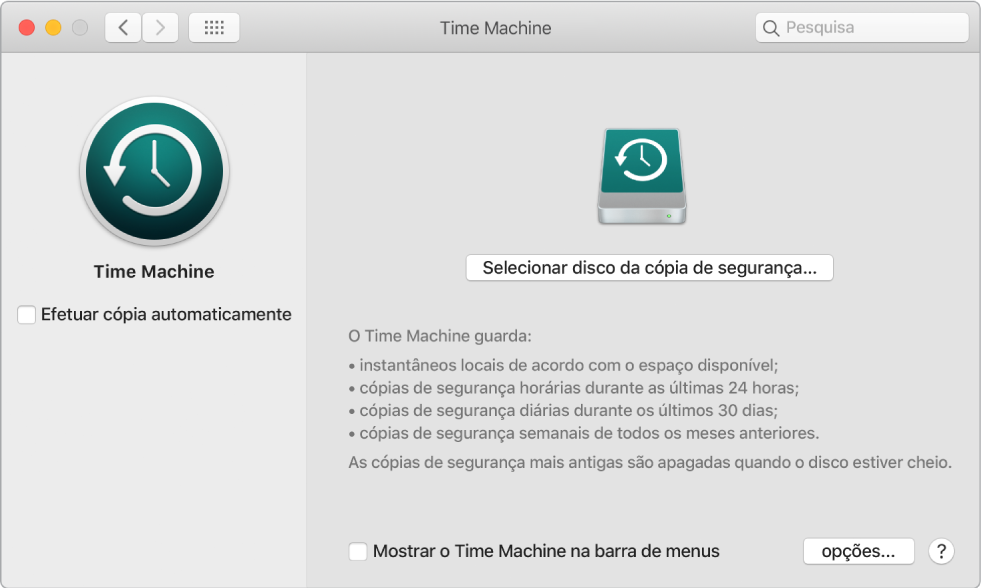
Time Machine:
efetua uma cópia de segurança automática de todo o conteúdo do Mac Pro, incluindo ficheiros do sistema, aplicações, contas, preferências, música, fotografias, filmes e documentos;
memoriza o estado do seu computador num determinado dia, para que possa revisitar o seu Mac Pro tal como estava no passado ou obter uma versão mais antiga de um documento;
permite restaurar todo o sistema a partir de uma cópia de segurança do Time Machine. Assim, se algo acontecer ao seu Mac Pro, os seus ficheiros estarão sãos e salvos.
Importante: efetue cópias de segurança frequentemente numa localização externa, para poder restaurar dados se for necessário. As funcionalidades de cifragem avançadas do Mac Pro dificultam a recuperação de informação a partir de uma unidade de disco rígido danificada. Consulte o artigo do Suporte Apple Efetuar cópias de segurança do Mac com o Time Machine.
Saiba mais. Consulte Efetuar cópias de segurança dos seus ficheiros com o Time Machine no Manual do Utilizador do macOS.